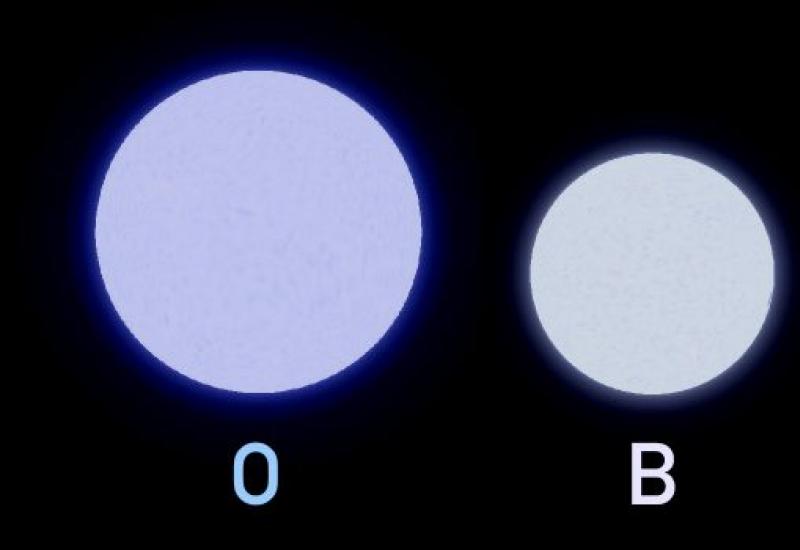Производственный календарь в 1с предприятие. Бухучет инфо
Где найти и как заполнить график работы в 1С, особенности заполнения и настроек нестандартных графиков работы в 1С:ЗУП3.8 - читайте в нашей статье.
Работодатель устанавливает графики в соответствии с целями продуктивности на своем предприятие. Рассмотрим их отражение в программе (1С:ЗУП).
Где и как заполнить график работы в 1С:ЗУП 8.3: «пятидневка»
Для заполнения графиков в программе зайдем в меню «Настройки» - раздел «Предприятие» - графики работы сотрудников. По кнопке «Создать» открывается настройка и создание нового графика. Указываем его наименование, устанавливаем текущий год и проваливаемся в предложенное нам меню «Изменить свойства графика».
Сначала рассмотрим настройку графика в 1С, по которому работает большинство россиян - пятидневка. Указываем:
Заполняем график при неполном рабочем времени в 1С:ЗУП 8.3
Встречаются случаи, когда сотрудник работает пять дней в неделю, на неполном рабочем дне. В этом случае мы:
- создаем новый график, указываем такие же настройки, как и в графике «Пятидневка»
- устанавливаем галку «Неполное рабочее время» - неполный рабочий день (здесь же можно указать, что ведется учет по неполной рабочей недели); и считать норму по другому графику «Пятидневка».
- В табличной части с расписанием работы необходимо вручную указать количество часов работы на каждый день.
Заполняем сменный график работы в 1С:ЗУП 8.3
Существует учет по видам времени: явка, ночные часы и вечерние часы - они берутся за основу составления графиков со сменным характером работы на каждом предприятие. Рассмотрим составления такого графика, например график: день - явка (12 часов), второй день - вечернее время (3 часа) и ночное (9 часов), третий день - отсыпной, четвертый - выходной.
- В свойствах графика указываем способ заполнения «По циклам произвольной длины (сменные графики)» и то, что при заполнении не стоит учитывать праздничные дни; ведется суммированный учет рабочего времени; при подсчете переработок определять норму по «Производственному календарю».
- Виды времени: если на предприятие ведется учет не только ночного времени, но и вечернего (а в нашем примере таковой учет и ведется); устанавливаем флажки на «Явка», «Ночные часы» и «Вечерние часы».
- В таблице «Расписание работы» указываем номер дня «1»: явка 13; номер дня «2»: ночные часы 9, вечерние часы 3; два последних дня остаются пустыми (Рис.2). После нажатия кнопки «Ок» график заполнится корректно.

Существует большое количество способов составления в программе «Зарплата и управление персоналом, редакция 3.0», стоит лишь задать правильные параметры и заполнить график.
Важно! Без составленных графиков зарплата сотрудникам начисляться не будет. График необходимо подвязать к сотруднику при приеме на работу, а изменить график на другой можно с помощью документа «Кадровый перевод» или «Кадровый перевод списком» (добавить сотрудника - на закладке «Главное» устанавливаем галку «Перевести на другой график»).
Заполняем индивидуальный график работы в 1С:ЗУП 8.3
Если у сотрудника нет определенного, установленного графика, то есть ежемесячно изменяются рабочие дни, в этом случае рекомендовано создавать «Индивидуальные графики работы» (меню «Зарплата» - Учет времени - Индивидуальные графики). В данном случае график заполняется вручную ежемесячно: в верхней колонке указываем «Явку» и количество часов, в нижней части «ночное» или «вечернее» время и количество часов (Рис.3).

Итак, мы рассмотрели, где и как заполнить графики работы в 1С:ЗУП 3.8, сделали настройки нестандартных графиков работы в 1С.
Если у вас остались вопросы по заполнению и настройке графиков работы в 1С:ЗУП 3.8, ответим на нашей . Наши эксперты не только консультируют устно, но и к вашей рабочей базе 1С, чтобы помочь найти ошибку или сделать настройку программы 1С.
Производственный календарь в 1С 8.3 Бухгалтерия – важный ориентир для кадров и бухгалтерии. В нем можно посмотреть количество рабочих, выходных и праздничных дней, норму рабочего времени в часах при различных режимах рабочей недели, помесячные и поквартальные сведения о рабочих и выходных днях, расчет среднемесячного количества часов за год.
Читайте в статье:
Производственный календарь используют для составления рабочих графиков, при начислении зарплаты и больничных, расчета отпускных. В соответствии с календарем сотрудники могут выбрать подходящий период для отпуска. Также в нем есть информация по переносам праздничных и выходных дней.
Как сформировать и распечатать производственный календарь в 1С 8.3 Бухгалтерия в 4 шага читайте далее.
Шаг 1. Настройте в 1С 8.3 доступ в раздел «Все функции»
Производственный календарь в 1С 8.3 Бухгалтерия находится в разделе «Все функции». Этот раздел может быть виден не всем пользователям. Нажмите на значок стрелки (1) в верхнем правом углу и проверьте наличие у себя в 1С 8.3 раздела «Все функции» (2).
Если вы его не видите, то нажав на значок стрелки (3) зайдите в раздел «Сервис» (4) и кликните на ссылку «Параметры» (5). Откроется окно настройки параметров интерфейса 1С 8.3.
В этом окне поставьте галочку (6) напротив поля «Отображать команду «Все функции»» и нажмите «ОК» (7).
Теперь в 1С 8.3 вам доступен раздел «Все функции».
Шаг 2. Зайдите в производственный календарь в 1С 8.3
Нажмите на значок стрелки (1) и кликните по ссылке «Все функции» (2).
В открывшемся окне нажмите на «+» (3) напротив поля «Справочники». Откроется список справочников.
В этом списке найдите «Производственный календарь» (4) и кликните на него. Откроется список производственных календарей. По умолчанию в списке один календарь – Российской Федерации. Если вы создадите свои, они тоже войдут в этот список.
В списке календарей выберете нужный вам, например «Российская Федерация», и кликните на него. Откроется производственный календарь, утвержденный правительством России на текущий год.
В календаре используется несколько цветовых обозначений дней недели:
- черным цветом выделяются рабочие дни;
- фиолетовым – праздничные;
- синим – предпраздничные;
- красным – выходные.
В правой части есть информация о переносах дней (5). Такой перенос ежегодно утверждается Постановлением Правительства РФ.
Шаг 3. Создайте календарь для своего региона
В 1С 8.3 по умолчанию установлен только производственный календарь для Российской Федерации. Вы можете самостоятельно создать календарь для своего региона, с учетом местных особенностей по составу праздничных и выходных дней. Для этого нажмите кнопку «Создать» (1) и кликните на ссылку «По классификатору» (2). Откроется окно для подбора из классификатора.
В открывшемся окне выберете нужный регион (3) и нажмите «Выбрать» (4).
В списке появится новый календарь (5) по выбранному региону, кликните на него.
Откроется региональный производственный календарь. В нем видны праздничные дни, установленные региональными правительствами. Например, в некоторых республиках есть праздничные дни с 15 по 18 июня. Они установлены решением региональных правительств по случаю религиозных и национальных праздников. В календаре они отмечены фиолетовым цветом (6).
Шаг 4. Создайте календарь для своего предприятия
Производственный календарь в 1С 8.3 вы можете сформировать "под себя". То есть учесть в нем особенности вашей компании. Например, если у вас непрерывный производственный цикл, вы можете пометить выходные дни как рабочие.
Для создания своего календаря нажмите кнопку «Создать» (1) и кликните на ссылку «Новый» (2). Откроется окно «Производственный календарь (создание)».
Вы можете взять за основу производственный календарь Российской Федерации и изменить его «под себя». Для этого в открывшемся окне поставьте галочку (3) напротив «Является региональным календарем…», и в окне 4 выберете «Российская Федерация». Затем нажмите кнопку «Заполнить по умолчанию» (5). Календарь заполнится в соответствии с постановлением правительства РФ о переносе выходных дней.
Если вы хотите изменить статус дня, например, из рабочего сделать праздничный, кликните мышкой в нужный день и нажмите кнопку «Изменить день» (6). Откроется список (7), в котором можно выбрать любой из вариантов:
- рабочий;
- суббота;
- воскресенье;
- предпраздничный;
- праздник;
- нерабочий.
Кликните на нужный вам вариант, и статус дня изменится.
Если вы хотите перенести выходной день на другую дату, кликните мышкой на этот выходной (8) и нажмите на кнопку «Перенести день» (9). Откроется окно «Выбор даты переноса» (10). В этом окне кликните на дату, на которую вы хотите перенести выходной (11) и нажмите «ОК» (12). В списке справа (13) появится информация об этом переносе.
Когда ваш календарь сформирован, придумайте и введите его название его в поле «Наименование» (14). Например, производственный календарь на 2019 год завода «Слава». Далее нажмите кнопку «Записать» (15). Календарь сохранен.
Шаг 5. Распечатайте производственный календарь в 1С 8.3
В 1С 8.3 данные производственного календаря не влияют на бухгалтерский учет. Но на его основе вы можете самостоятельно составить графики работы подразделений и отдельных сотрудников. Удобней всего работать с распечатанным календарем. В нем есть статистика по количеству календарных, рабочих, выходных и праздничных дней в году. Также можно увидеть рабочее время в часах при 40-часовой, 36-часовой и 24-часовой рабочей неделе. Чтобы распечатать календарь нажмите кнопку «Печать» (1), откроется его печатная форма.
В ней нажмите кнопку «Печать» (2) для вывода на принтер.
Как заполнить производственный календарь в 1С:Бухгалтерия 8.3 (редакция 3.0)
2017-01-25T15:46:14+00:00Чаще всего после установки новой редакции 1С:Бухгалтерия 8.3 производственный календарь или вовсе отсутствует или оказывается незаполненным. Из-за этого не работают некоторые возможности программы, например, не заполняется . Как это исправить?
- Открываем меню "Все функции " (об этом ).
- В открывшемся окне находим пункт "Справочники " и раскрываем его через плюсик.
- Среди справочников находим и открываем "Производственные календари ".
- Открываем уже имеющийся календарь с именем "Российская федерация" или (в случае его отсутствия) создаём новый (кнопка "Создать "), указав в поле наименование "Российская федерация ", а в поле код "РФ ".
- Выбираем в календаре нужный нам год.
- Нажимаем кнопку "Заполнить по умолчанию ".
- Проверяем совпадение праздничных и выходных дней с официально утвержденными на этот год.
- При необходимости корректируем календарь - нажимаем правой кнопкой на нужном дне и выбираем нужное значение.
- Нажимаем кнопку "Записать и закрыть ".
- Готово!
Производственный календарь - это основа для формирования графика работы организации, незаменимый помощник для бухгалтера и специалиста по кадрам. Он помогает планировать работу, корректно рассчитывать рабочие часы, начислять зарплату и отпускные. В статье инструкция по настройке календаря в программе 1С:ЗУП, редакция 3.
ПРОИЗВОДСТВЕННЫЙ КАЛЕНДАРЬ В 2018 ГОДУ
В начале 2018 года нас ждут длинные новогодние праздники с 30.12.2017 - 08.01.2018. В честь Дня защитника отчества отдыхаем с 23.02.2018 по 25.02.2018. Международный женский день - с 08.03.2018 по 11.03.2018 включительно. Также три дня отдыха ждут нас в июне с 10 по 12 и с 3 по 5 ноября.
В 2018 году выходные дни переносятся:
- с 6 января (суббота) на 9 марта (пятница);
- с 7 января (воскресенье) на 2 мая (среда);
- с 28 апреля (суббота) на 30 апреля (понедельник);
- с 9 июня (суббота) на 11 июня (понедельник);
- с 29 декабря (суббота) на 31 декабря (понедельник).
Работников ждут 3 рабочие субботы, одна из которых выпадает на предновогодний день - 29 декабря.
ГДЕ В 1С:ЗУП НАХОДИТСЯ ПРОИЗВОДСТВЕННЫЙ КАЛЕНДАРЬ
Календарь находится в разделе «Настройки» -справочник «Производственные календари». Напоминаем, что в редакции 3.1 производственные календари создаются с учетом регионального законодательства. О других новых возможностях 1С:Зарплата и управление персоналом, 3 редакции - . Подробнее на Рис. 1.
Рис.1
ЗАПОЛНЕНИЕ ПРОИЗВОДСТВЕННОГО КАЛЕНДАРЯ В 1С:ЗУП
Интерфейс календаря простой и интуитивно понятный. Производственный календарь в 1С составлен с учетом законодательства Российской Федерации, обновляется и заполняется автоматически.
Для удобства введены цветовые обозначения дней. Дни перед праздниками отмечены темно-синим цветом, праздничные дни обозначены фиолетовым, трудовые будни - черным, суббота - бордовым, а воскресенье ярко-красным цветом.
В 1С:Зарплата и управление персоналом информация о переносе праздничных дней отображается в окне справа. Как показано на Рис. 2.

Рис. 2
Как добавить новый производственный календарь
- Нажать команду «Создать».
- Заполнить «Наименование» - в этом поле отражается название календаря.
- Заполнить поле «Код» и год настройки календаря.
- Далее выбираем команду «Заполнить по умолчанию». 1С заполнит календарь по графику 5\2 и без учета праздничных дней. Настроить календарь нужно будет самостоятельно: вручную выбрать праздничные, предпраздничные и выходные дни, корректно отметить перенос праздничных нерабочих дней.
Добавить региональный календарь
Для крупных организаций, которые находятся в разных регионах предусмотрен региональный производственный календарь. Например у республик Татарстан и Башкортостан есть праздники, которые не отмечены в общероссийском календаре. Смотрите Рис. 3 и следуйте инструкции:
- Добавьте календарь.
- Отметьте «Является региональным календарем».
- Выберите нужный календарь из выпадающего списка.
- Далее выбрать команду «Заполнить по умолчанию».

Рис. 3
Перенести выходной день, совпадающий с праздничным
- Нажимаем правой кнопкой мыши на нужный день.
- Выбираем «Перенести день». Эту же команду можно выполнить, если использовать кнопку в верхней части календаря, рис. 4.
- Указать дату переноса.
- Чтобы сохранить настройки - кликнуть на «Записать» или «Записать и закрыть».
Добавить региональный праздничный день
- Вид дня - «Праздничный».
- Для сохранения настроек выбрать «Записать» или «Записать и закрыть».
Назначить рабочим предпраздничным днем
- Нажимаем на нужный день правой кнопкой мыши.
- Нажать «Изменить день». Эту же команду можно выполнить, если использовать кнопку в верхней части календаря, рис. 4.
- Вид дня - «Предпраздничный».
- Чтобы сохранить настройки - «Записать» или «Записать и закрыть».
В 1С 8.3 Бухгалтерия производственный календарь можно найти в пункте Все функции. Но команда Все функции в 1С 8.3 отображается не всегда. Для того чтобы она отображалась, необходимо выбрать Сервис – Параметры и установить галочку Отображать команду Все функции:
Создание и заполнение производственного календаря
Для того чтобы открыть производственный календарь в 1С 8.3, необходимо в пункте Все функции выбрать Справочники и найти среди справочников Производственные календари:

По умолчанию в программе 1С 8.3 производственный календарь заносится автоматически для Российской Федерации. Данный календарь заполняется на каждый год и при обновлении в нем отражаются все общероссийские праздничные и предпраздничные дни:

Но так как Россия очень большая страна, в которую помещается множество субъектов, и бывают ситуации, когда в одной организации есть несколько подразделений, находящихся в разных субъектах России. Поэтому необходимо отразить разные производственные календари для разных подразделений. Или организация находится в таком субъекте, где регламентированы дополнительные выходные дни.
Для этих ситуаций необходимо отредактировать календарь по умолчанию или создать новый календарь с помощью кнопки Создать. В новом элементе необходимо ввести название календаря:

Производственный календарь в 1С 8.3 можно заполнить общероссийскими праздниками с помощью кнопки Заполнить по умолчанию.
Виды дней производственного календаря
Цвета обозначения видов дней:
- Красным – воскресенье;
- Фиолетовым – праздник;
- Темно-синим – предпраздничный;
- Темно-красным – суббота;
- Черным – рабочий день:

Для того чтобы отметить день в производственном календаре определённым видом дня, необходимо сначала нажать на нужное число и воспользоваться командой Изменить день. Далее выбрать из списка определённый вид дня:

В России праздничные дни, выпадающие на выходные (воскресенье) переносятся на другой день. Рассмотрим, как это происходит в 1С 8.3 Бухгалтерия.
Для переноса дня в производственном календаре необходимо выбрать переносимый день, нажать Перенос дня и в новом окне установить день, на который переносится праздник:

Также команды Изменить день и Перенести день можно найти в контекстном меню, при нажатии правой кнопки мыши для необходимого дня. Все перенесённые дни отображаются справа от календаря:

В 1С 8.3 по кнопке Печать можно распечатать производственный календарь:

Рекомендуем посмотреть наш семинар, где мы рассказываем как настроить календарь сдачи отчетности в 1С 8.3, как настроить уведомления по представлению отчетности, по уплате налогов и взносов, напоминание о регулярных платежах:
Поставьте вашу оценку этой статье: